Rumus Excel dan Fungsinya – Pastinya kita sudah pernah mendengar atau mengetahui apa itu microsoft excel? ya, Microsoft Excel merupakan aplikasi pengolah data (program spreadsheet) yang dapat mengelola data secara luas dan banyak.
Hampir semua bidang pekerjaan memerlukan aplikasi pengolah data (program spreadsheet) untuk membantu perhitungan dengan cepat dan mudah.
Apa itu Rumus Excel (Formula Excel)?
Apa itu Formula Excel? Formula Excel merupakan Rumus Excel yang mana memiliki fitur yang sangat berguna bagi para pengguna Excel karena memungkinkan kita untuk melakukan berbagai perhitungan secara otomatis. Formula ini dapat digunakan untuk berbagai macam perhitungan, seperti menghitung rata-rata, kali, bagi, tambah, kurang, dari kumpulan data pekerjaan.
Penggunaan Formula atau yang sering kita sebut sebagai penggunaan rumus excel harus diawali tanda sama dengan “=“, dikombinasikan dengan elemen seperti:
- Nilai yang dimasukkan langsung ke dalam formula (rumus)
- Referensi target cell (sel), column (kolom), row (baris) dan range (rentang)
- Pengguna Perhitungan
- Fungsi
Semua rumus “formula” memilik maksimal penulisan 8.192 karakter, termasuk tanda sama dengan “=“, nama fungsi, tanda kurng, argumen maupun pemisah argumen dan Penggunanya. Jika Microsoft Excel tidak menerima formula “rumus” excel yang kita ketikkan, maka Excel akan menampilkan nilai error. Berikut Nilai Error yang ditampilakan ketika terjadi kesalahan penulisan formula “rumus”:
Pengertian Rumus Excel dan Fungsinya
Rumus Excel atau Formula Excel merupakan aplikasi pengelola data yang dapat berfungsi seperti matematika sederhana. Biasanya digunakan untuk melakukan perhitungan cepat, sedangkan fungsi yang lebih kompleks dapat digunakan untuk menganalisis data secara detail. Untuk menggunakan rumus Excel, Anda perlu mengetahui dasar-dasar matematika dan bagaimana menggunakan fungsi Excel.
Rumus Excel dan Fungsinya memiliki banyak fitur yang dapat digunakan untuk menganalisis data. Salah satunya dengan perhitungan matematika yang sederhana, seperti penambahan, pengurangan, dan perkalian, akan membantu kita dalam mendapatkan hasil dari pencarian dengan cepat dan tepat. Rumus Excel dan Fungsinya yang komleks seperti statistik atau fungsi trigonometri yang sangat bermanfaat bagi kita dalam bekerja dengan data tersebut.
Pengguna Rumus Excel dan Fungsinya Kabataku
Pengguna rumus excel menggunakan simbol atau tanda baca yang berguna untuk penggunaan rumus Excel. Microsoft Excel akan melakukan perhitungan berdasarkan pengguna yang digunakan dalam rumus. Kesalahan pengguna rumus dapat berakibat perhitungan yang menghasilkan hasil yang salah pada excel.
25+ Rumus Excel dan Fungsinya, Wajib Dipakai Dalam Dunia Kerja yang dapat membantu Anda dalam cara menggunakan rumus-rumus dasar Excel untuk mempelajari cara cerdas menggunakan aplikasi pengolah data yaitu Microsoft Excel. Rumus Excel dan fungsinya sangat berguna bagi kita semua untuk melakukan perhitungan dari data skala kecil hingga besar yang mampu memberikan hasil dan kecepatan dalam memberikan nilai pada pencarian tersebut.
Baca Juga: Rumus Menjumlahkan Angka Lengkap dengan Contohnya
Pengguna Aritmatika
Pengguna Aritmatika sering digunakan untuk melakukan kalkulasi pengguna matematika seperti perkalian, pembagian, penambahan dan pengurangan yang singkat sebagai KABATAKU di pencarian matematika. Bukan hanya itu pengguna aritmatika juga dapat menghitung perpangkatan dan persentase.
Berikut Pengguna Aritmatika yang digunakan dalam pencarian excel:
Perkalian di Excel
Perkalian di Excel merupakan suatu fungsi excel untuk mengalikan dua bilangan atau lebih bilangan bulat, pecahan, dan desimal dengan cepat dan mudah. Sebagai contoh perkalian pada excel dibawah ini:
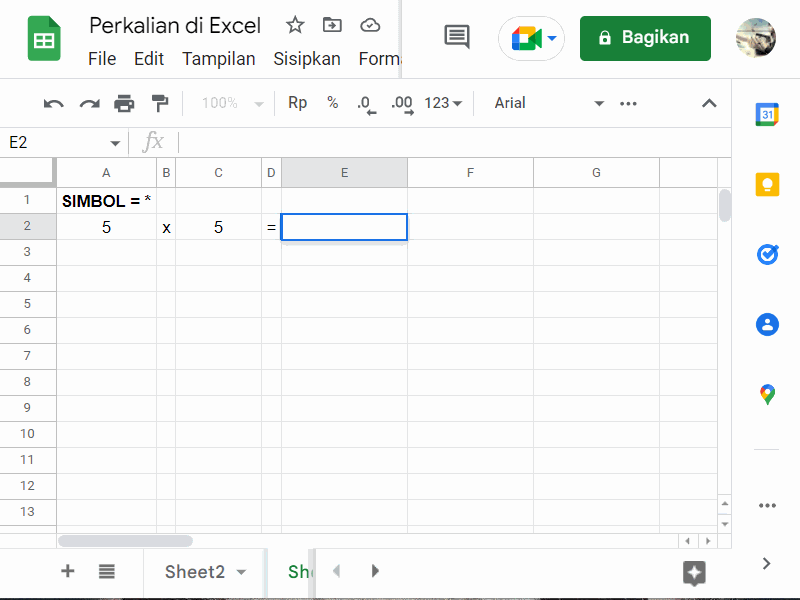
Simbol *
Contoh Penulisan Rumus Perkalian
=5*5 Hasilnya 25
Pembagian di Excel
Pembagian di Excel merupakan suatu fungsi excel untuk membagikan dua bilangan atau lebih bilangan bulat, pecahan, dan desimal dengan cepat dan mudah. Sebagai contoh pembagian pada excel dibawah ini:
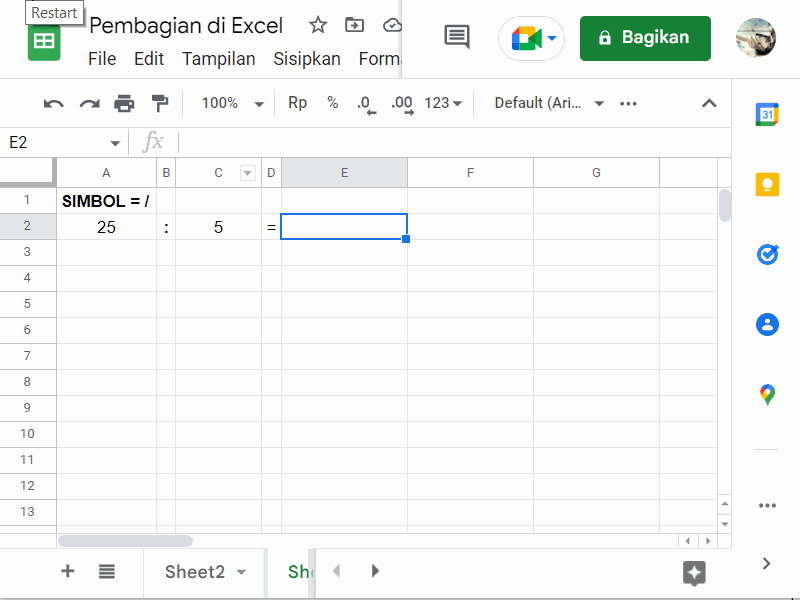
Simbol /
Contoh Penulisan Rumus Pembagian Pada Excel
=25/5 Hasilnya 5
Penambahan di Excel
Penambahan di Excel merupakan suatu fungsi excel untuk penambahan dua bilangan atau lebih bilangan bulat, pecahan, dan desimal dengan cepat dan mudah. Sebagai contoh penambahan pada excel dibawah ini:
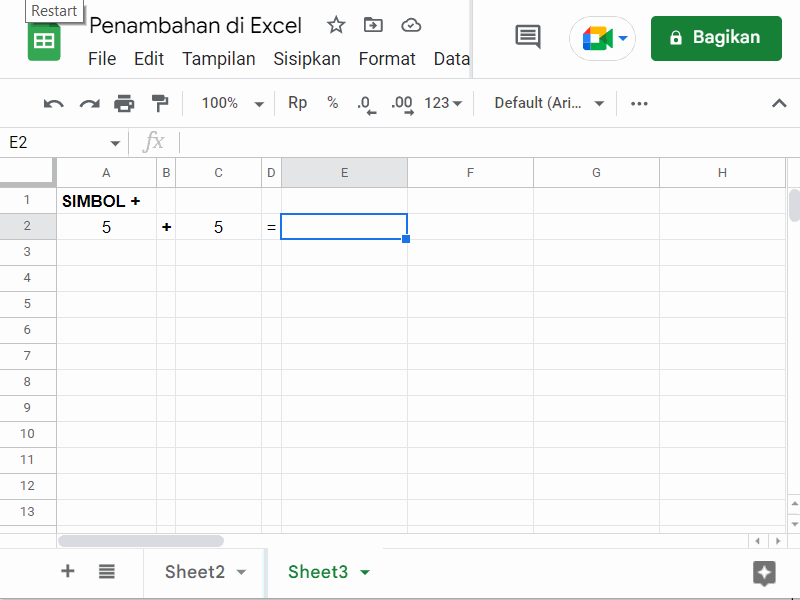
Simbol +
Contoh Penulisan Rumus Penambahan Pada Excel
=5+5 Hasilnya 10
Pengurangan di Excel
Pengurangan di Excel merupakan suatu fungsi excel untuk pengurangan dua bilangan atau lebih bilangan bulat, pecahan, dan desimal dengan cepat dan mudah. Sebagai contoh pengurangan pada excel dibawah ini:
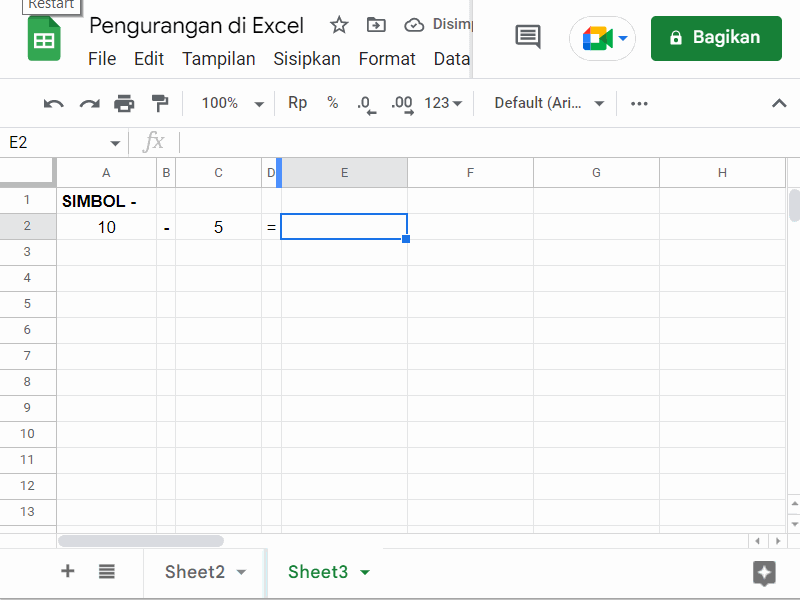
Simbol –
Contoh Penulisan Rumus Pengurangan Pada Excel
=10-5 Hasilnya 5
Perpangkatan di Excel
Perpangkatan di Excel merupakan suatu fungsi excel untuk kelipatan perkalian dengan bilangan angka itu sendiri dengan cepat dan mudah. Sebagai contoh perpangkatan pada excel dibawah ini:
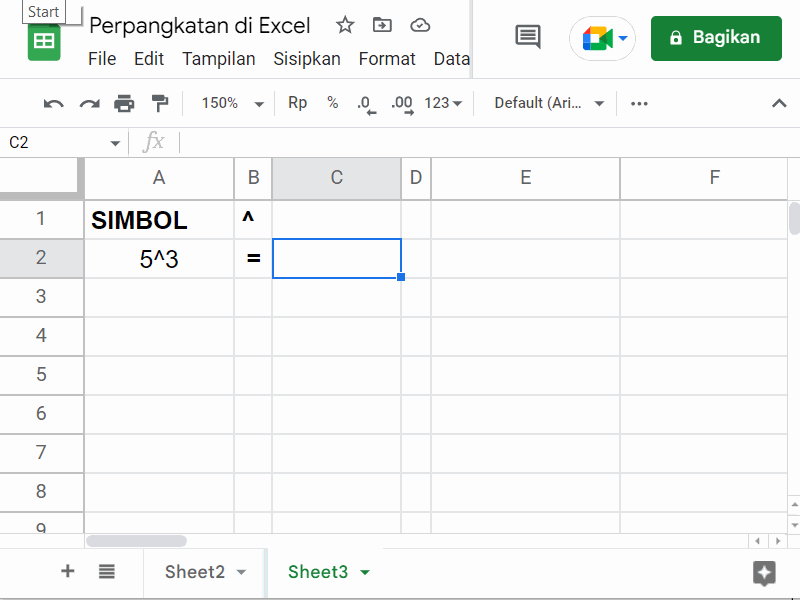
Simbol ^
Contoh Penulisan Rumus Perpangkatan Pada Excel
=5^³ Hasilnya 125
Persentase di Excel
Persentase di Excel merupakan suatu fungsi excel untuk perkalian dengan dua bilangan atau lebih dengan angka itu sendiri dengan cepat dan mudah. Sebagai contoh perpangkatan pada excel dibawah ini:
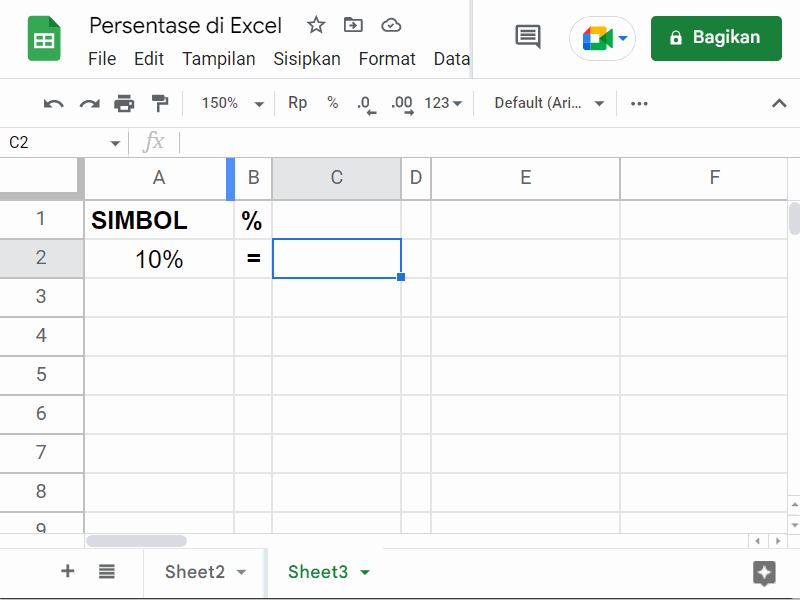
Simbol %
Contoh Penulisan Rumus Persentase Pada Excel
=10% Hasilnya 0,10
Jika dalam rumus terdapat beberapa pengguna aritmatika, urutan prioritas perhitungan yang kita pahami sebagai berikut:
1. Dalam perhitungan yang diapit tanda kurung dilakukan paling dulu
2. Pada level yang sama, urutan perhitungan dilakukan menurut jenis
3. Dalam perhitungan level dan penggunaan yang sama dilakukan dari sebelah kiri.
Pengguna Rumus Excel dan Fungsinya Perbandingan
Pengguna Perbandingan adalah sebuah pengguna yang digunakan untuk membandingkan dua buah nilai. Hasil perbandingan akan menghasilkan nilai boolean, yaitu true atau false. Berikut pengguna perbandingan yang digunakan dalam pencarian excel:
Sama Dengan Pada Excel
Sama dengan “=” merupakan simbol yang digunakan pada aplikasi microsoft excel dalam pembuatan rumus excel. Sama dengan disini berfungsi untuk menentukan hasil “TRUE” jika benar dan “FALSE” jika salah
Simbol =
Contoh Penulisan Rumus Sama Dengan di Excel
=5=5 Hasilnya True
=25=5 Hasilnya False
Besar dari Pada Excel
Simbol >
Contoh Penulisan Rumus Besar Dari di Excel
=6>5 Hasilnya True
=5>6 Hasilnya False
Kecil dari Pada Excel
Simbol <
Contoh Penulisan Rumus Kecil Dari di Excel
= 5<6 Hasilnya True
=6<5 Hasilnya False
Lebih Besar Dari Sama Dengan Pada Excel
Simbol >=
Contoh Penulisan Rumus Besar Dari Sama Dengan di Excel
=6>=5 Hasilnya True
=5>=6 Hasilnya False
Lebih Kecil Dari Sama Dengan Pada Excel
Simbol <=
Contoh Penulisan Rumus Kecil Dari Sama Dengan di Excel
=5<=6 Hasilnya True
=6<=5 Hasilnya False
Tidak Sama Dengan Pada Excel
Simbol <>
Contoh Penulisan Rumus Tidak Sama Dengan di Excel
=6<>5 Hasilnya True
=5<>5 Hasilnya False
Contoh Penggunaan Rumus Excel dan Fungsinya Perbandingan
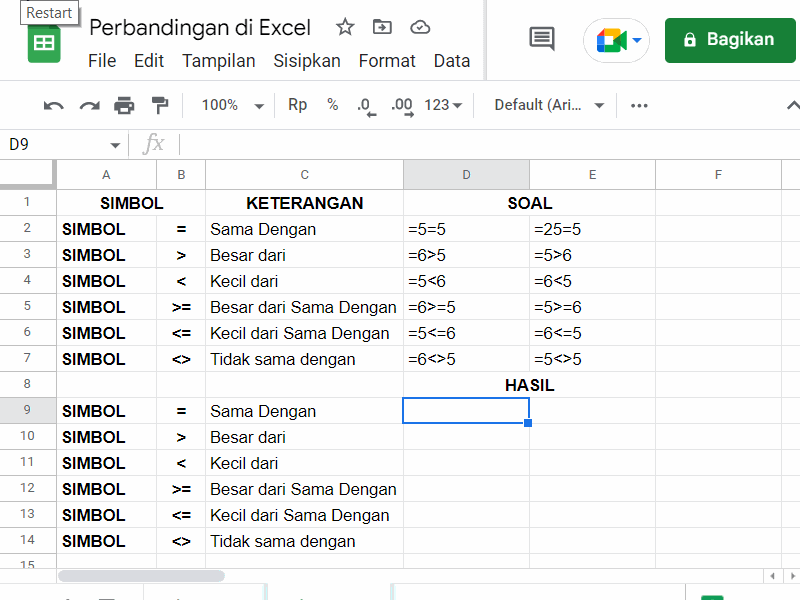
Pengguna Teks dan Angka Excel
Pengguna Text Excel merupakan sebuah perintah yang dapat membantu Anda dalam mengolah data teks. Untuk pengolahan kata, pencarian dan mengabungkan dua nilai tek atau lebih sehingga menghasilkan gabungan nilai teks maupun Angka.
Berikut Penulisan Penggabungan Rumus Penggunaan Text dan Angka:
Contoh Menggabungkan Teks
Untuk penggunaan rumus dalam menggabungkan dua Teks atau lebih dapat menuliskan rumus teks seperti dibawah ini:
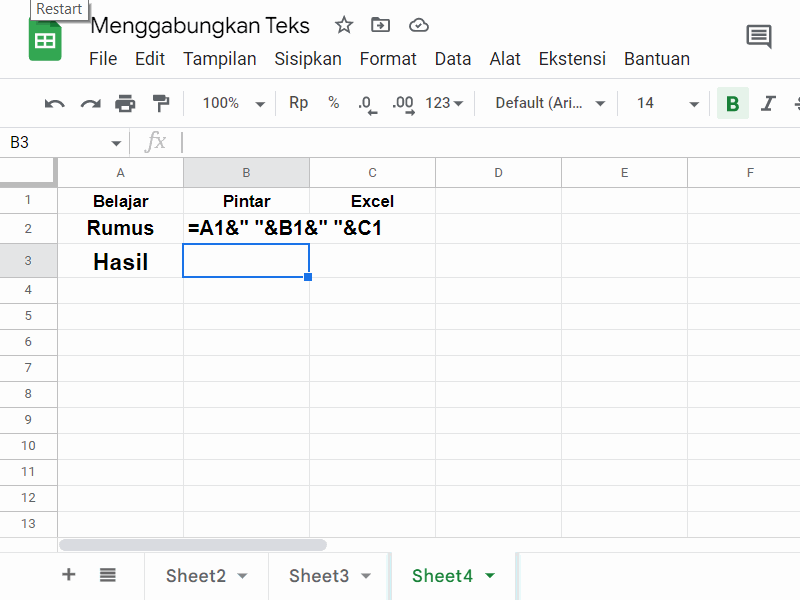
Penulisan Rumus Excel dan Fungsinya dalam menggabungkan Teks pada excel dengan mudah, cepat, dan sederhana.
Simbol &
A1 = Belajar
B1 = Pintar
C1 = Excel
=A1&” “&B1&” “&C1 Hasilnya “Belajar Pintar Excel” seperti gambar diatas.
Contoh Menggabungkan Angka dan Teks
Untuk penggunaan rumus dalam menggabungkan Angka dan Teks atau lebih dapat menuliskan rumus teks seperti dibawah ini:
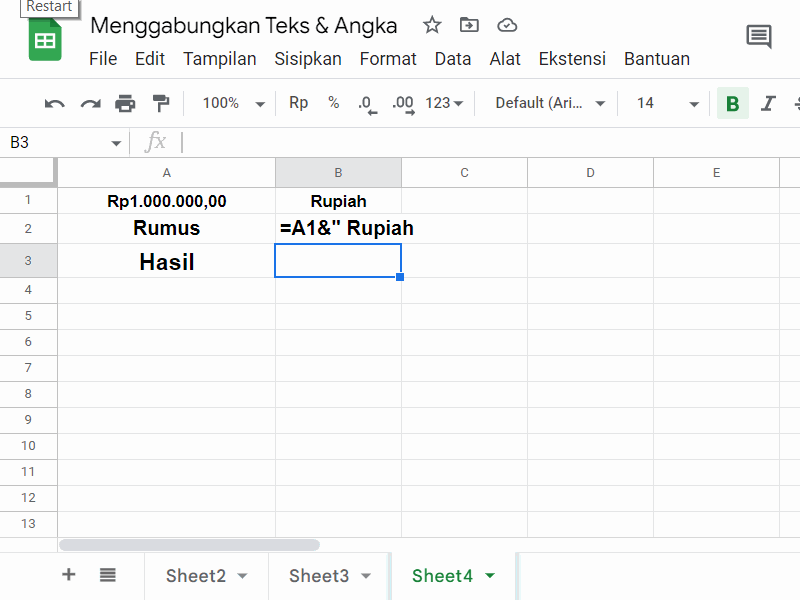
Penulisan Rumus Excel dan Fungsinya dalam menggabungkan Angka dan Teks pada excel dengan mudah, cepat, dan sederhana.
A1 = Rp 1.000.000
Rupiah
=A1&” Rupiah” Hasilnya “1.000.000 Rupiah” seperti gambar diatas
Pengguna Referensi Excel
Pengguna referensi Excel merupakan salah satu dari sekian banyak fungsi yang ada di Microsoft Excel. Fungsi Pengguna Referensi Excel yaitu menggabungkan beberapa sel (range) sebagai pemisah argumen yang sangat berguna untuk mempermudah pekerjaan kita sehari-hari, karena dengan pengguna referensi Excel kita tidak perlu lagi mengetik data secara manual. Data yang Anda masukkan akan tersimpan secara otomatis dan Anda bisa mengaksesnya kapan saja.
Berikut pengguna referensi excel yang digunakan dalam menggabungkan beberapa sel:
Pengguna Referensi Range
Simbol: ( : ) tanpa tanda kurung
Contoh Penulisan Rumus Referensi Range di Excel
=COUNT(A2:A6) Menghitung sel berisi ANGKA
Hasilnya Adalah 5
Baca Juga: Fungsi Rumus COUNT Pada Excel
Contoh Penulisan Rumus Menghitung Sel Berisi Huruf
=COUNTA(B2:B6) Menghitung sel berisi HURUF
Hasilnya Adalah 5
Baca Juga: Fungsi Rumus COUNTA Pada Excel
Pengguna Referensi Pemisah Argumen
Simbol pemisah Argumen: (, atau ;) tanpa tanda kurung
Contoh Penulisan Rumus Referensi Pemisah Argumen
=COUNTIF(B2:B6;”memory”) Menghitung sel berisi Range Tertentu
Hasilnya Adalah 2
Baca Juga: Fungsi Rumus COUNTIF pada Excel
Berikut Contoh Lengkap Penggunaan Referensi pada Microsoft Excel
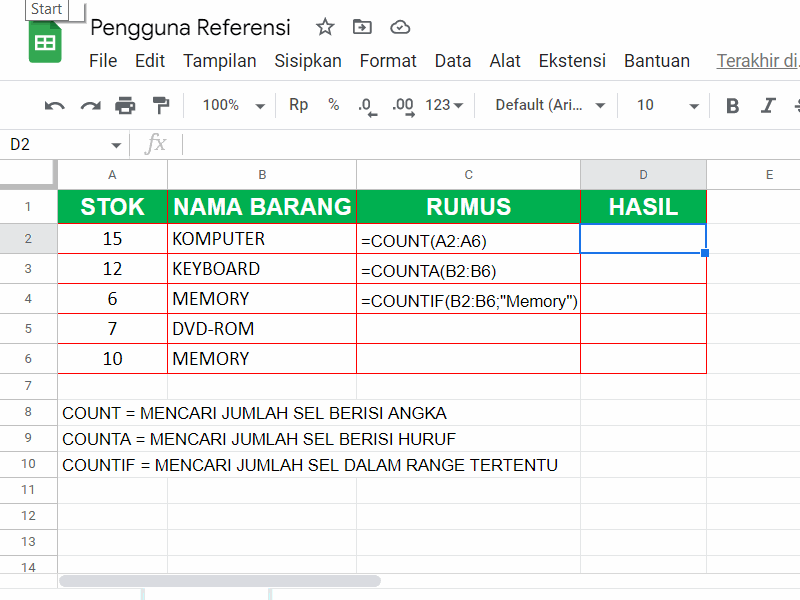
Penggunaan Formula Excel
Penggunaan Formula Excel (Rumus Excel) merupakan sejumlah rumus yang dapat digunakan untuk menganalisis data yang dapat membantu kita dalam menentukan pola, melakukan perhitungan, dan menemukan data tertentu. Selain itu, kita juga dapat menggunakan rumus Excel untuk memformat sel dan membuat grafik sesuai dengan data excel yang kita miliki.
Formula – Rumus Dengan Referensi Sel Relatif Pada Excel
Sel relatif pada Excel berfungsi untuk mengambil nilai dari sel yang berada di baris atau kolom sebelumnya. Sel relatif sangat berguna ketika Anda ingin mengambil data dari tabel yang sedang digunakan. Untuk menggunakan sel relatif, Anda perlu menentukan offset dari sel yang ingin Anda ambil nilainya. Offset ditentukan dengan menggunakan nomor baris dan nomor kolom. Misalnya, jika kita ingin mengambil nilai sel di baris ke-5 dan kolom ke-3, maka Anda perlu menentukan offset (5,3).
Formula – Rumus dengan Referensi Sel Semi Absolut Pada Excel
Sel Semi Absolut Pada Excel merupakan sel yang memiliki referensi relatif dan absolut. Referensi relatif berarti bahwa sel akan bergerak sesuai dengan perpindahan baris atau kolom. Sedangkan referensi absolut berarti sel tetap pada posisinya, tidak akan bergerak meskipun baris atau kolom digeser.
Formula – Rumus dengan Referensi Sel Absolut Pada Excel
Sel Absolut pada Excel berfungsi untuk mengakses sel tertentu dalam worksheet, tanpa peduli di mana letak sel tersebut berada. Untuk menggunakan Sel Absolut, Anda perlu menambahkan tanda $ (dollar) sebelum nomor baris dan kolom sel yang ingin Anda akses. Misalnya, jika Anda ingin mengakses sel B5, Anda perlu mengetikkan $B$5 atau Anda bisa akses sel B5 lalu tekan F4 untuk menambahkan tanda $ dollar dan hasilnya =$B$5.
Pesan Kesalahan Rumus Error di Excel
Pesan kesalahan yang sering terjadi pada penulisan rumus excel dan fungsinya wajib kita ketahui untuk memudahkan kita dalam mendapatkan informasi kesalahan dalam perhitungan nilai data tersebut. Berikut beberapa pesan kesalahan rumus error pada excel:
Error #DIV/0! Excel
Pesan Error #DIV/0! – Pada saat kita masukkan rumus, menyebabkan Excel membagi dengan angka 0 (nol) atau membagi pada referensi sel yang kosong.
Error #N/A Excel
Pesan Excel Error #N/A – Pada argumen yang tidak tertulis dalam rumus yang kita masukkan.
Error #NAME? Excel
Pesan Excel Error #NAME? – Pada saat kita masukkan rumus, ada nama argumen atau nama fungsi yang tidak dikenal Excel.
Error #NUM! Excel
Pesan Excel Error #NUM! – Pada saat penggunaan yang salah dari sebuah bilangan, jika kita menghitung akar pangkat dua (²) dari bilangan negatif, maka nilai Error #NUM! juga dapat diakibatkan karena rumus menghasilkan nilai terlalu besar seperti 1×10³²⁴ atau terlalu kecil -1×10³²⁴.
Error #NULL! Excel
Pesan Excel Error #NULL! – Pada saat kita menentukan rumus potongan antara dua range yang tidak terpotong
Error #VALUE Excel
Pesan Excel Error #VALUE – Pada saat kita menulis argumen tidak sesuai dengan syarat yang ditentukan oleh fungsi rumus. Seperti, Jika referensi yang kita masukkan dalam sebuah fungsi data berupa teks padahal seharusnya kita masukkan angka, maka Error #VALUE dapat terjadi karena jumlah karakter yang digunakan dalam rumus melebihi karakter maksimal yang diperbolehkan (tidak sesuai dengan syarat kriteria penulisan rumus).
Error #REFF Excel
Pesan Excel Error #REFF – Salah satu data sheet saat kita referensi atau nama sel, kolom, baris atau range yang digunakan dalam rumus telah terhapus atau tidak ditemukan kriteria di dalam salah satu sel.
Rumus Excel dan Fungsinya Yang Sering Digunakan
Ada banyak Rumus Excel yang berbeda untuk menghitung. Berikut Rumus Excel dan Fungsinya Yang Sering Digunakan untuk pencarian data sebagai berikut:
- Rumus SUM
- Rumus IF
- Rumus Ceiling
- Rumus Countif
- Rumus Count
- Rumus VLOOKUP
- Rumus HLOOKUP
- Rumus LOOKUP
- Rumus AND
- Rumus NOT
- Rumus OR
- Rumus INDEX/MATCH
- Rumus Trim
- Rumus Sumif
- Rumus Floor
- Rumus Match
- Rumus Lower
- Rumus Average
- Rumus Max
- Rumus Len
Daftar Rumus Excel diatas merupakan rumus function excel yang digunakan untuk mencari ninai data
Cara Meminimalkan Kesalahan Penulisan Rumus
Cara meminimalkan kesalahan penulisan rumus di Excel adalah dengan menggunakan fitur autocorrect. Autocorrect akan memberikan opsi untuk menyunting rumus yang telah ditulis sebelumnya sehingga Anda tidak perlu menulisnya ulang.
Pemeriksaan Kesalahan (Error Checking)
Pemeriksaan kesalahan Excel adalah proses untuk menemukan dan memperbaiki kesalahan dalam sebuah file Excel. Ini bisa dilakukan dengan menggunakan fungsi built-in “Error Checking” di Excel. Untuk memeriksa seluruh file Excel, Anda perlu membuka “File” menu dan pilih “Open”. Kemudian, pilih “Check for Issues” -> “Error Checking”.
Task Pane Watch Windows
Task Pane Watch Windows Excel adalah sebuah fitur yang memungkinkan Anda untuk memantau aktivitas yang sedang berlangsung di dalam program Excel. Anda dapat menggunakan Task Pane Watch Windows Excel untuk mengawasi proses penyimpanan, pemuatan, dan ekstraksi data. Anda juga dapat mengatur pemberitahuan agar dapat menerima notifikasi ketika sebuah tindakan tertentu dilakukan.
Pengaturan Regional Komputer
Pengaturan regional komputer dapat mempengaruhi bagaimana komputer menampilkan data, seperti waktu, tanggal, dan angka. Misalnya, jika Anda menetapkan pengaturan regional untuk Amerika Serikat, maka data akan ditampilkan dengan format mm/dd/yyyy. Namun, jika Anda mengubah pengaturan regional ke Indonesia, maka data akan ditampilkan dengan format dd/mm/yyyy. Pengaturan regional juga dapat mempengaruhi bahasa yang digunakan oleh komputer.
Input Data dan Edit Data Excel
Data yang dimasukkan ke dalam sebuah spreadsheet Excel disebut sebagai data input. Untuk mengubah data yang ada di spreadsheet, Anda dapat menggunakan fitur edit data. Fitur ini memungkinkan Anda untuk mengubah isi sel dan menambahkan atau menghapus baris atau kolom.
Baca Juga: Contoh Cara Lengkap Membuat Laporan Keuangan Sederhana
Baca Juga: Cara Lengkap Merubah Angka Menjadi Huruf Menggunakan Terbilang
Pertanyaan Yang Sering Diajukan Tentang Rumus Excel dan Fungsinya
Apa itu Microsoft Excel?
Microsoft Excel dikenal sebagai program spreadsheet yang canggih dan mudah digunakan dibandingkan program spreadsheet yang lain. Microsoft Excel merupakan sebuah program aplikasi yang berfungsi untuk mengolah data dalam bentuk tabel. Program ini banyak digunakan oleh para profesional, seperti akuntan, manajer, dan analis.
Selain itu, Microsoft Excel juga sering digunakan untuk menyimpan data-data penting, seperti data keuangan atau data pelanggan. Penggunaan Rumus excel dan fungsi lengkapnya dapat digunakan untuk penggunaan Excel 2007, Excel 2010, Excel 2013, Excel 2016, Excel 2019 maupun Excel 365 versi terbaru.
Apa Fungsi Microsoft Excel?
Microsoft Excel menyediakan berbagai fungsi yang memudahkan untuk bekerja dengan data. Seperti, Excel dapat digunakan untuk melakukan perhitungan, mencari nilai tertentu sesuai dengan kriteria, memformat data sesuai dengan kebutuhan dan excel juga bisa digunakan untuk analisa data volume maupun grafik.
Fungsi Argumen Dalam Microsoft Excel?
Aplikasi Microsoft Excel dilengkapi dengan berbagai fitur, salah satunya adalah fungsi argument. Fungsi argumen dalam Microsoft Excel adalah untuk membantu pengguna dalam menentukan dan mengelola data yang akan diolah. Selain itu, fungsi argument juga bisa membantu dalam melakukan perhitungan sederhana hingga rumit dapat diselesaikan dengan cepat.
Apa itu Formula Array?
Formula array adalah sebuah bentuk rumus yang menggunakan indeks untuk mengakses sel-sel dalam sebuah tabel. Anda dapat menggunakan rumus array untuk melakukan perhitungan terhadap data dalam tabel, atau untuk mencari dan menyortir data.
Kesimpulan
Dengan Menggunakan rumus excel dan fungsinya untuk menemukan nilai angka atau teks dalam perhitungan dasar pada kriteria sel(cell), kolom(column), baris(row) dan rentang (range) pada Tabel Excel dapat membantu kita dalam mendapatkan nilai yang tepat dan cepat.
Untuk mengupas tuntas Fungsi LOOKUP, Fungsi HLOOKUP, Fungsi VLOOKUP pada Excel dapat Anda simak pada pembahasan kami selanjutnya. Demikianlah pembahasan tentang Rumus Excel dan Fungsinya Wajib Dipakai Dalam Dunia Kerja, semoga artikel ini dapat bermanfaat dan juga berguna bagi kita semua untuk belajar pintar menggunakan Microsoft Excel.
INFORMASI MENARIK LAINNYA
INFORMASI Rumus Dasar Excel Lainnya KLIK DISINI
INFORMASI Tentang Alat Konversi Excel ke PDF KLIK DISINI
INFORMASI Tentang Teknologi TONTON DISINI










